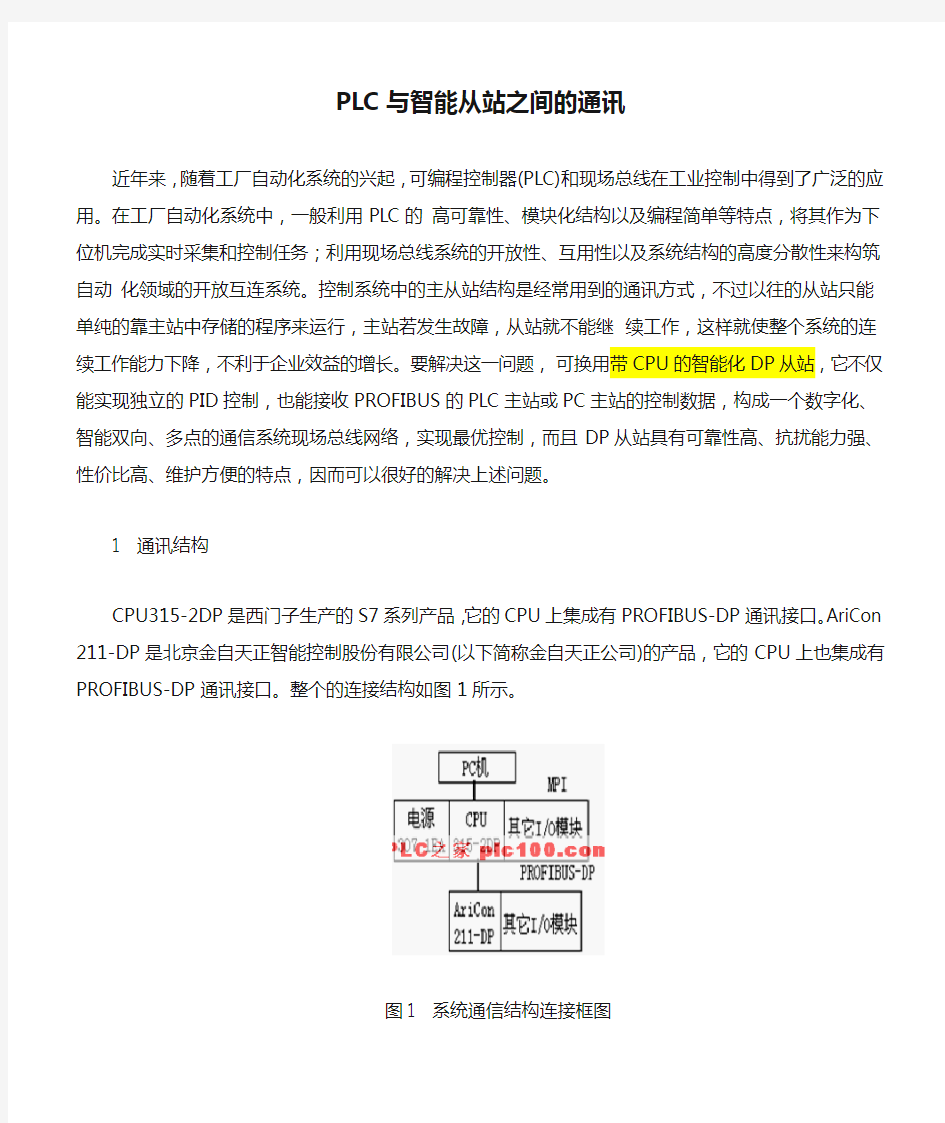
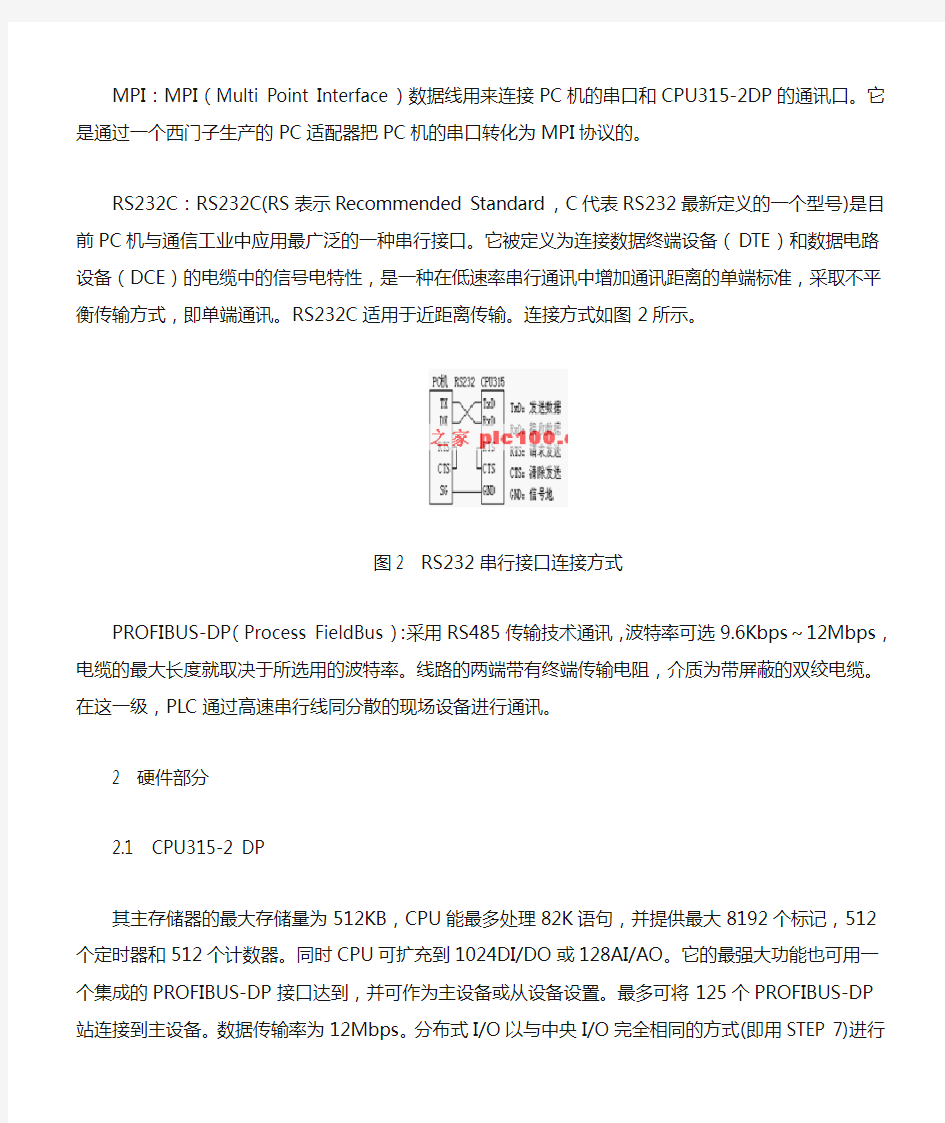
PLC与智能从站之间的通讯
近年来,随着工厂自动化系统的兴起,可编程控制器(PLC)和现场总线在工业控制中得到了广泛的应用。在工厂自动化系统中,一般利用PLC的高可靠性、模块化结构以及编程简单等特点,将其作为下位机完成实时采集和控制任务;利用现场总线系统的开放性、互用性以及系统结构的高度分散性来构筑自动化领域的开放互连系统。控制系统中的主从站结构是经常用到的通讯方式,不过以往的从站只能单纯的靠主站中存储的程序来运行,主站若发生故障,从站就不能继续工作,这样就使整个系统的连续工作能力下降,不利于企业效益的增长。要解决这一问题,可换用带CPU的智能化DP从站,它不仅能实现独立的PID控制,也能接收PROFIBUS的PLC主站或PC主站的控制数据,构成一个数字化、智能双向、多点的通信系统现场总线网络,实现最优控制,而且DP从站具有可靠性高、抗扰能力强、性价比高、维护方便的特点,因而可以很好的解决上述问题。
1 通讯结构
CPU315-2DP是西门子生产的S7系列产品,它的CPU上集成有PROFIBUS-DP通讯接口。AriCon 211-DP是北京金自天正智能控制股份有限公司(以下简称金自天正公司)的产品,它的CPU上也集成有PROFIBUS-DP通讯接口。整个的连接结构如图1所示。
图1 系统通信结构连接框图
MPI:MPI(Multi Point Interface)数据线用来连接PC机的串口和CPU315-2DP的通讯口。它是通过一个西门子生产的PC适配器把PC机的串口转化为MPI协议的。
RS232C:RS232C(RS表示Recommended Standard,C代表RS232最新定义的一个型号)是目前PC 机与通信工业中应用最广泛的一种串行接口。它被定义为连接数据终端设备(DTE)和数据电路设备(DCE)的电缆中的信号电特性,是一种在低速率串行通讯中增加通讯距离的单端标准,采取不平衡传输方式,即单端通讯。RS232C适用于近距离传输。连接方式如图2所示。
图2 RS232串行接口连接方式
PROFIBUS-DP(Process FieldBus):采用RS485传输技术通讯,波特率可选9.6Kbps~12Mbps,电缆的最大长度就取决于所选用的波特率。线路的两端带有终端传输电阻,介质为带屏蔽的双绞电缆。在这一级,PLC通过高速串行线同分散的现场设备进行通讯。
2 硬件部分
2.1 CPU315-2 DP
其主存储器的最大存储量为512KB,CPU能最多处理82K语句,并提供最大8192个标记,512个定时器和512个计数器。同时CPU可扩充到1024DI/DO或128AI/AO。它的最强大功能也可用一个集成的PROFIBUS-DP接口达到,并可作为主设备或从设备设置。最多可将125个PROFIBUS-DP站连接到主设备。数据传输率为12Mbps。分布式I/O以与中央I/O完全相同的方式(即用STEP 7)进行配置和编程。它的通信协议芯片SPC3集成了DP协议中的FDL层,可以承担通信部分的微处理器负载,实现DP从站通信处理。
2.2 AriCon 211-DP
可用符合IEC61131-3标准的AriOCS对其组态编程,具有高灵活性,可以连接32个功能模块(数字I/O、模拟I/O、脉冲计数、通讯等)。具有极快的扫描周期,可连接附加的外部存储器,无需MPI适配器。最大传输率为12Mbps。组态好的数据要使用RS232C下装到模块的CPU中。
3 软件部分
由PROFIBUS总线构成的现场总线控制器的软件包括:PROFIBUS总线设备的配置软件、驱动软件、组态软件和应用程序等。它们具有以下功能:主站和远程从站的参数设定,主站对从站的数据读写、图形组态、数据库建立与维护、数据统计、报表打印、故障报警,应用程序的开发、调试、运行等。其中,配置软件和驱动软件由设备厂商提供,组态软件可采用STEP7等通用型软件。
本次实验所有的软件都基于Microsoft Windows NT系统,有良好的用户界面,其功能也都相当完善和实用,使用非常方便。
3.1 编程组态软件STEP7
STEP7是西门子开发的一套SIMATIC 工业软件。它功能非常强大,不仅对开关量有完善的指令,而且在处理模拟量时也有丰富的指令系统。可以使用任何一种编程语言,如STL(语句表)、FBD(功能块图)和LAD(梯形图),可随心所欲的从一种语言切换到另一种。硬件配置工具和试验工作方式的切换设备以及指令集(存有丰富的指令),即使是非常复杂的功能也能简便地编程。地址的分配和安装模块的组态是西门子STEP7管理器的一个功能,在这里,模块作为一个实际的PROFIBUS主站系统出现。完成的工程通过串口MPI传送给CPU。
3.2 组态软件AriOCS
AriOCS是金自天正公司开发的专用于IEC1131-3 AriCon CPU21x编程组态的软件,采用IEC标
准规定的五种语言。它支持在线调试修改和离线仿真,调试功能非常丰富,具有在线帮助功能。另外,它还附带了一个参数配置软件WinNCS。
3.3 GSD文件
PROFIBUS设备具有不同的性能特征,主要表现在现有功能(即I/O信号的数量和诊断信息)的不同或可能的总线参数,例如波特率和时间的监控不同。这些参数对每种设备类型和每家生产厂来说均有差别,为达到PROFIBUS简单的即插即用配置,这些特性均在电子数据单中具体说明,有时称为设备数据库文件(即GSD文件)。使用基于GSD的组态工具可将不同厂商生产的设备集成在一个总线系统中。GSD文件由生产厂商分别针对每一种设备并以设备数据库清单的形式提供给用户,此种文件格式便于读出任何一种PROFIBUS-DP设备的设备数据库文件,并且在组态总线系统时自动使用这些信息。
4 操作过程
将所有设备按照图1所示顺序连接好。
PROFIBUS通信协议将网络中通讯参与者分为主站和从站:主站首先要向从站发送通讯请求指令,从站根据请求指令中指定的内容向主站发回数据。一个主站可以向多个从站发送通讯请求,并利用从站地址(SLAVE ADDRESS)或从站识别码(SLAVE ID)来区分。
智能从站与普通从站的最大区别就是带有自己的CPU,因此,它除了处理来自主站的数据外,还要处理本身的I/O数据,并且必须确保两种数据不重叠。在给主站组态的同时,也要给从站组态。
主站的CPU必须从FFh到00h记数,并且要先把来自智能从站的数据传送到主站的输出模块,然后,主站再把自己的数据传送给智能从站。从站接收到的数据必须保存在CPU外围模块的输入区域,并且通过背板总线传送给输出模块。另一方面,智能从站要从00h到FFh记数。这些数据也必须被保存到从站CPU的输出区域,然后通过PROFIBUS传送到主站,主站再传给输出模块。以此做周期性循环。
这里对以下数据进行组态:
①主站:PROFIBUS地址 1
输入区域从10开始字节长度:2Byte
输出区域从20开始字节长度:4Byte
②智能从站:PROFIBUS地址 2
输入区域从30开始字节长度:4Byte
输出区域从40开始字节长度:2Byte
参数数据从50开始字节长度:24Byte(固定)
诊断数据从60开始字节长度:6Byte(固定)
状态数据从100开始字节长度:2Byte(固定)
组态好的PROFIBUS地址必须与CPU模块上拨码开关设定的地址一致。
输入输出区域中的数据是映射到对方CPU中的数据:主站的输入对应于从站的输出,它们的字节长度要相等;而主站的输出则对应于从站的输入,它们的字节长度也要相等。
用STEP7给主站CPU315-2 DP组态,组态好的数据通过MPI电缆下装到主站的CPU中。在STEP7中,为主站编程,梯形图如图3所示。
图3 主站编程梯形图
其中:M0.0为中间变量,Q1.0对应于主站所带的I/O模块地址,而Q20.0则为映射到智能从站的数据,它对应着智能从站的Q30.0。
智能从站的组态采用组态软件AriOCS,组态好的数据通过RS232C传送给AriCon 211-DP。在AriOCS中,为智能从站编程,梯形图如图4所示。
图4 从站编程梯形图
其中:I30.0为映射到主站的数据,而Q2.7则对应于智能从站所带的I/O模块地址。
PROFIBUS通信协议保障了通信的高可靠性,不过这要以硬件和软件设计为基础。在通信接口连接时,必须遵循一定的规范,如信号的隔离、总线接口与收发器间避免线路过长等。这样,主从站就可以实现数据的通讯了。
5 结语
本次实验主要是实现了PLC与智能从站之间的数据通讯。使用智能从站的最大好处在于,当主站出现故障停止运行时,智能从站因自身带有CPU,组态的数据都存在自己的CPU中,所以能够继续运行,而不受主站的影响,极大的提高了系统连续工作的能力,该方法值得推广应用。
参考文献:
[1] 米歇尔?伏尔茨(德). PROFIBUS现场总线技术手册[Z]. 中国机电一体化应用协会现场总线专业委员会, 1997.
[2] 唐济扬. 现场总线(Profibus)技术应用指南[M]. 中国现场总线(Profibus)专业委员会
西门子WINCC6.0与SiemensPLC通讯连接有多种方式,下面介绍两种常用的通讯方式。 一、采用普通网卡通过TCP/IP与PLC通讯,通过以太网实现WICC6.0与PLC系统连接的前提条件是PLC系统配置有以太网模块或者使用带PN接口的PLC,以太网模块如 CP443-1或者CP343-1,带PN接口的PLC如CPU 315-2PN/DP。以下为采用普通网卡 CP443-1的通讯连接。 1. STEP7硬件组态 使用STEP7编程软件对PLC系统进行硬件组态,在“硬件”配置窗口插入实际的PLC 硬件,如图1所示: 图1 STEP7硬件组态 2. 双击CP443-1槽的CP443-1,弹出属性对话框,如图2所示:
图2 CP443-1属性对话框 3. 点击图2属性对话框,弹出网络参数设置对话框,点击“新建”按钮,新建一个以太网络,输入以太网模块CP443-1的IP地址,通常情况下,不需要启用网关。如图3 所示:
图3 参数设置 注意事项:如果采用TCP/IP协议通讯方式,必须启动“正在使用IP协议”,将组态好的硬件下载到CPU,则PLC设置完成了! 4. 设置安装WINN6.0(通常为工程师站ES和操作员站OS)计算机Windows操作系统的TCP/IP参数,将WINN组态计算机的IP地址设置成为与PLC以太网通讯模块或者PN接口地址保持在一个网段内。如图4所示: 图4 设置计算机IP地址 5. 添加新的驱动程序和设置系统参数,打开新创建的工程“test”,在项目管理栏里选择“变量管理”,单击右键选择“添加新的驱动程序”,如图5所示。
6. 在添加新的驱动程序文件夹里选择“SIMATIC S7 Protocol Suite.chn”,如6所示: 图6 驱动程序 7. 右键单击TCP/IP,在弹出菜单中点击“系统参数”,如图7所示。弹出“系统参数 -TCP/IP对话框”,选择“单元”标签,查看“逻辑设备名称”,一般默认安装后,逻辑 设备名为CP-TCP/IP。
V B控件M s c o m m控件与P L C进行 R S M o d b u s通讯源码集团企业公司编码:(LL3698-KKI1269-TM2483-LUI12689-ITT289-
V B控件M s c o m m控件与P L C进行R S485(M o d b u s)通讯源码本人用的是ModbusRTU通讯模式,通过计算机串口转RS485与外围设备通行通讯,读写外围设备指定地址里的数据,从而达到自动化控制远端设备。 DimHiByteAsByte DimLoByteAsByte DimCRC16LoAsByte DimCRC16HiAsByte DimReturnData(1)AsByte DimKAsInteger DimCmdLenthAsInteger PrivateSubCommand1_Click() K=Text9.Text'写6个字节 Text13.Text="" '===========数组赋值输入代码 =============================================================== ======================== '<<算法一>> DimWriteStr()AsByte DimuAsInteger ReDimWriteStr(K+2)
Foru=0ToK WriteStr(u)=Val("&H"&Text1(u).Text) Next '<<算法二>> DimCRC_2()AsByte DimvAsInteger ReDimCRC_2(K) Forv=0ToK CRC_2(v)=Val("&H"&Text1(v).Text) Next '============================================================== ==================================== CallCRC161(CRC_2()) CallCRC16(WriteStr(),K) MSComm1.InBufferCount=0 '==========显示发送代码 =============================================================== ========================= DimmAsInteger Form=0To23 Ifm<=KThen Text8(m).Text=Hex(WriteStr(m))
wincc与PLC通讯设置 WINCC与S7 PLC通过MPI协议通讯时,在PLC侧不须进行任何编程和组态;在WINCC上要对S7 CPU的站地址和槽号及网卡组态。 1、PC机上MPI网卡的安装和设置 首先,将MPI网卡CP5611插入PC机上并不固定好,然后,启动计算机,在PC机的控制面板中双击“Setting PG/PC interface”图表,弹出窗口中就会显示已安装的网卡,例如下图所示的是CP5611网卡安装后的界面: 2、在WINCC上添加SIAMTIC S7通讯协议 网卡安装正确后,打开WINCC,选择“Tag Management”击右键选择“Add New driver”,再弹出窗口中选择”SIAMTIC S7 protocol suite”连接驱动,将其添加到”Tag Management”向下,如下图: 协议组包括在不同网络上应用的S7协议,如MPI网,PROFIBUS网,以及工业以太网等在这些网络上,应用层是S7协议,这里我们通过MPI网通讯。 3、在WINCC通讯连接参数设置 选择MPI通讯协议并按右键选择“System parameter”进入如下图系统参数设置界面:
4、在WINCC上建立通讯连接 选择MPI通讯驱动并按右键选择“New driver connection”建立一个连接,如果连接多个CPU,每连接一个CPU 就需要建立一个连接,所能连接的CPU的数量与上位机所用网卡有关,例如 CP5611所能支持的最大连接数是8个,网卡的连接数可以在手册中查找。这里需要修改每个连接的属性,如选择CPU的站地址和槽号等,具体如下图: 连接S7-300 CPU时槽号都是2,连接S7-400 CPU时,槽号应参照STEP7硬件组态中的槽号,所有这些工作完成之后通讯就可直接以建立起来。 5、通讯诊断 如果此时通讯有问题,应检查网卡是否安装正确,通讯电缆和接头是否接触良好,组态参数是否正确等,如果使用CP5511,CP5611或CP5613通讯卡,诊断起来就比较简单,在PC机的控制面板PG/PC接口中,利用这些CP自身的诊断功能读就能出MPI网络上所有站地址,具体可参见下图: 如果CP5611的站地址是0,CPU的MPI的站地址是4,其诊断结果是0,4站被读出来,这样就可以判断连接电缆和插头是否接触良好,若网卡及站地址都没有错误,则WINCC的组态参数肯定有问题,须对此做进一步检查。 如果用户通讯使用的是PC adapter而不是上面提到的专用通讯卡,则问题的诊断就比较麻烦。
S7-200系列PLC与WINCC以太网通信 CP243i作为连接S7-200的PPI口转以太网RJ45的接口转换器。如下图所示: 一、硬件连接: 将CP243i的两端分别与S7-200的PPI口和以太网线连接(上图使用的是交叉网线,如果中间加交换机就要用直连网线,注:我们平时用的都是直连型网线) 二、监控计算机的软件设置: a.OPC—西门子PC_Access的设置: S7-200一般都是通过PC_Access(OPC server)软件再与WinCC相连的。因此要首先设置PC_Access,但是在设置前一定要先运行一次西门子的MicroWin ,在它的设置PG/PC接口中选择[ TCP/IP(Auto) 实际的网卡名],目地是将 PC_Access的驱动选为TCP/IP,(注:MicroWin和PC_Access中均可修改PG/PC 接口,但同时只能有一个正在运行,并且wincc必须处于停止状态,若wincc为运行状态则不能修改)之后打开PC_Access,见下图:
用鼠标右健点击[ MicroWin(TCP/IP) ],然后用鼠标左键选择[ 新PLC(N)… ]
打开PC Access之后,弹出上图,一个新的PLC连接属性窗口,名称自定义,IP 地址和TSAP本地和远程地址需在MicroWin中以太网向导中找寻,如下图: 进入MicroWin之后,在工具栏中找到以太网向导,进入以太网设置,如下图: IP地址出现后,按下一步,直到出现配置连接,出现TSAP设置,如下图:
将PC_Access,中PLC属性窗口填写正确后,如下图: 然后直接点击[ 确认] ,进入下图:
VB与AB的PLC之间通讯 2007-05-31 来源:西部工控网浏览:300 [推荐朋友] [打印本稿] [字体:大小] VB与AB PLC之间通讯 AB系列PLC一般都有专用驱动程序用于实现PLC和计算机之间通讯,如RSLINX 就是专门用于做这项工作,但使用RSLINX也具有一定局限性,这里提供一个使用VB编程实现PLC和计算机之间通讯程序,使用协议是DF1,可以支持Micrologix、SLC500等系列PLC。使用代码如下: Option Explicit Dim tns%, comunicating Private Sub Command1_Click() ReDim tb%(10) Dim st If ReadTable(0, tb%()) Then For st = 0 To 9 '显示结果 Text1.SelText = Str(tb%(st)) + Chr(32) Next st Text1.SelText = Chr(13) + Chr(10) End If End Sub Private Sub Command2_Click() ReDim tm%(5) tm%(0) = Rnd * 32768 tm%(1) = Rnd * 32768 tm%(2) = Rnd * 32768 tm%(3) = Rnd * 32768 tm%(4) = Rnd * 32768 If Not WriteTable(4, tm%()) Then Text1.SelText = "写入错误!!" End Sub Private Sub Exit_Click() Unload Me End End Sub Private Sub Form_Load() Comm1.PortOpen = True End Sub
本文以下内容为采用VB6.0设计人机界面的工业控制计算机与S7-200PLC 自由口通信进行的方法。 常规的通过PC机,利用PLC对工艺对象的控制,大多都是在具有组态软件或通讯模块的情况下进行,但是对于一些小型的控制系统而言,由于受到简单实用和成本低的原则限制,不适合使用常规方法。利用Visual Basic结合PLC中的通信语言进行编程,实现上位机与PLC之间,在无通讯模块情况下的数据信息的双向通信传输。 SIMATIC S7-200内部集成的PPI接口物理特性为RS485,可在多种模式下工作,其中自由口通信方式是S7-200PLC的一个很有特色的功能,它可以与任何协议公开的其它设备、控制器等进行通信。上位机串口符合RS-232C标准协议,为了实现两者的通信必须进行协议转换,可以利用PC/PPI电缆连接两者,并同时完成协议转换的任务。 控制系统组成 基于VB和PLC的液压试验台监控系统结构如下图所示,主要由上位机监控系统和下位机控制系统组成。 VB6.0提供了串行端口通信控件MSComm,该控件封装了通信过程的底层操作,用户只需设置MSComm控件的属性和对相应的事件进行编程,即可完成串行通信功能。 MSComm控件提供了事件驱动和查询2种处理通信的方法,其中事件驱动方法通过设置CommEvent、Rthreshold等属性实现对MSComm控件的OnComm 事件驱动;查询方法则通常通过OutPut属性直接写输出缓冲区,且通过InPut 属性直接读输入缓冲区实现。因为事件驱动方法程序响应及时、可靠性高,所以本系统采用事件驱动方法实现工控机与PLC之间的串行通信。 1.S7-200PLC的自由口通信 西门子S7-200系列PLC的CPU支持多样的通信协议,如PPI接口协议、
利用VB6.0 实现PC 与三菱PLC 的通信 本文介绍的 PC 与三菱 FX 系列 PLC 通信,是通过 PLC 的编程口与 PC 机的串口进行的,采用编程电缆作为计算机与 PLC 通信的连线。 FX2系列PLC的编程接口采用RS-422标准,而计算机的串行口采用的是RS-232标准,因此作为实现PLC与计算机通信的接口模块FX-232AW,必须将RS-422标准转换成RS-232标准,同时在实现上述过程中采用光电隔离技术。 图1 一、串口的相关知识 1)串行通信的概念 图2 所谓“串行通信”是指外设和计算机间使用一根数据信号线(另外需要地线,可能还需要控制线),数据在一根数据信号线上一位一位地进行传输,每一位数据都占据一个固定的时间长度。如图2所示。这种通信方式使用的数据线少,在远距离通信中可以节约通信成本,当然,其传输速度比并行传输慢 2)常见的串口通信规约: 目前较为常用的串口有9针串口(DB9)和25针串口(DB25),通信距离较近时(<12m),可以用电缆线直接连接标准RS232端口(RS422,RS485较远),若距离较远,需附加调制解调器(MODEM)。最为简单且常用的是三线制接法,即地、接收数据和发送数据三脚相连,且直接用RS232相连。RS-232C: “1”=-3~-15;“0”=+3~+15速率:0~20000bps;一般传输距离:15m。RS-422:采用平衡传输,平衡发送器、差动接收器,速率:10Mbps/15m;90Kbps/1200m抗干扰能力强。
DB9和DB25的常用信号脚说明 由于FX 2-232AW 价格过贵所以我们选用选用MAXIM 公司的MAX202实现RS-232与TTL 之间的电平转换。MAX202内部有电压倍增电路和转换电路,仅需+5V 电源就可工作,使用十分方便;选用MAX490实现RS-485与TTL 之间的转换。每片MAX490有一对发送器/接收器,由于通信采用全双工 方式,故需两片MAX490,另外只需外接4只电容即可。PLC 的RS-422接口配接DB-25型连接器,而PC 机我们一般用DB-9型连接器。硬件电路图如上。 二、 通信控制线的连接 如图3,由于计算机的RS-232接口的4脚和5脚短接,因此,对计算机发送数 据来说,PLC 总是处于数据就绪状态。也就是说,计算机在任何时候都可以将数据送到PLC 内。又由于RS-232的接口的20脚和6脚交叉相连接,因此,对计算机接受数据来说,就必须检测PLC 是否处于准备就绪状态。如果6脚为1,这可以接受数据:如果6脚为0,则必须等待,直到为1时,才可以接受数据。
说明: a.文档并未列出所有的WINCC连接Siemens品牌PLC的所有方法,只是列举了一些常用的方法。 b.在各种连接方式中的参数设置可能会略有不同,在此列出的步骤和参数只是一套可以连通的设置方法。 一.WINCC使用CP5611通讯卡通过MPI连接PLC 前提条件 I) 通过CP5611实现PLC系统与WINCC6.0通讯的前提条件是在安装有WINCC的计算机上安装CP5611通讯板卡。 II) 使用STEP7编程软件能够通过MPI正常连接PLC。 1.STEP 7 硬件组态 STEP7设置MPI通讯,具体步骤不在此详述,可参考如下图1.1示:
图1.1 注意: 新建一个MPI网络用来通讯,设置MPI网络的地址和波特率,且记住,在随后的设置中需要匹配。 2.安装CP5611通讯板卡 安装CP5611,并安装驱动程序,具体CP5611的安装过程和注意事项可参考 如下链接:
https://www.doczj.com/doc/133039220.html,/CN/view/zh/26707026 3.添加驱动程序和系统参数设置 打开WINCC工程在Tag Management-->SIMATIC S7 PROTOCOL SUITE->MPI 右键单击MPI,在弹出菜单中点击System Parameter,弹出System Parameter-MPI对话框,选择Unit标签,查看Logic device name(逻辑设备名称)。默认安装后,逻辑设备名为MPI 如图1.3所示: 图1.2
图1.3 4.设置Set PG/PC Interface 进入操作系统下的控制面板,双击Set PG/PC Interface图标。在Access Point of the Application:的下拉列表中选择MPI (WINCC),如图1.4所示,而后在Interface Parameter Assignment Used:的列表中,点击CP5611(MPI),而后在Access Point of the Application:的下拉列表中显示:CP5611(MPI) MPI (WINCC),如图1.5所示:
VB与PLC通信程序(欧姆龙PLC)(2007-08-01 21:00:11) 关于VB的MSCOMM控件可参考相关资料。通信程序摘要如下: (1)初始化程序 https://www.doczj.com/doc/133039220.html,mport=2 ’选择COM2 Mscomm1.Settings=”9600,N,8,2”’设置通信参数 Mscomm1.Inputlen=0 ’读入接收缓冲区全部字符 Mscomm1.OutbufferSize=256 ’设置发送缓冲区大小 Mscomm1.InbufferSize=512 ’设置接收缓冲区大小 Mscomm1.PortOpen=True ’打开COM2 (2)发送命令程序 比如读取节点号03的PLC中IR000到IR009的内容,并放到tag1字符串变量中,此时有: Dim Command, node, begin, number as string Dim Answerlen as integer node=”03”’节点号 Command=”RR”’命令为读IR区 begin=”0000”’从IR000开始 number=10 ’读取长度 Answerlen=51 ’计算接收字符串长度 进行命令发送和接收应答处理: Dim FCS, I as integer Dim s ,f as string s=”@”+node+Commad+begin+number FCS=0 For i=1 to Len(s) FCS=FCS xor Asc(Mid$(s,i,1) ) ’帧校验码FCS Next i f=Hex$(FCS) If Len(f)=1 Then f=”0”+f Commfrm.MSComm1.Output=s + f + ”*” + CHR$(13) ’命令帧发送 Do Dummy=DoEvents() Loop Untill Commfrm.MSComm1.InbufferCount >= Answerlen ’等待应答帧 Do tag1= Commfrm.MSComm1.Input Loop Untill Commfrm.MSComm1.InbufferCount=0 ’读完应答帧 上述程序具有相当的通用性,对于其它设备不同的只是各自的数据帧格式,因而只需做相应少量修改即可。
---上位机WINCC与PLC通讯连接--- 1.STEP 7 硬件组态 STEP7设置MPI通讯, 2.安装CP5611通讯板卡 3.添加驱动程序和系统参数设置 打开WINCC工程在Tag Management-->SIMATIC S7 PROTOCOL SUITE->MPI 右键单击MPI,在弹出菜单中点击System Parameter,弹出System Parameter-MPI对话框,选择Unit标签,查看Logic device name(逻辑设备名称)。默认安装后,逻辑设备名为MPI 4.设置Set PG/PC Interface 进入操作系统下的控制面板,双击Set PG/PC Interface图标。在Access Point of the Application:的下拉列表中选择MPI (WINCC),如图1.4所示,而后在Interface Parameter Assignment Used:的列表中,点击CP5611(MPI),而后在Access Point of the Application:的下拉列表中显示:MPI (WINCC)?CP5611(MPI), 设置CP5611的通讯参数,点击Proerties….按钮,弹出Properties-CP5611(MPI)属性对话框,设置参数 重要的参数如下所示: Address: CP5611的地址(MPI地址必须唯一,建议设置为0) Transmission Rate: MPI网络的传输速率(默认为187.5Kbps)您可以修改,但必须和实际连接PLC的MPI端口的传输速率相同) Highest Station Address: MPI网络的最高站地址(必须和PLC的MPI网络参数设置相同) 诊断MPI网络,点击Diagnostic…按钮,进入诊断对话框。如下图所示:Test按钮点击后,显示OK表示CP5611工作正常。点击“Read”按钮后,将显示所有接入MPI网络中的设备的站地址,如果只能读到自己的站地址,此时,请查看MPI网络和硬件连接设置,只有成功读取到CPU的站点地址,才能进行以下的步骤,否则,不可能建立通讯。 .添加通道与连接设置 添加驱动连接,设置参数。打开WINCC工程在Tag Management-->SIMATIC S7 PROTOCOL SUITE->MPI,右键单击MPI,在下拉菜单中,点击New Driver Connection,如图1.7所示,在弹出的Connection properties对话框中点击Properties按钮,弹出Connection parameters-MPI属性对话框 重要的参数如下所示: Station Address:MPI端口地址 Rack Number:CPU所处机架号,除特殊复杂使用的情况下,一般填入0 Slot Number:CPU所处的槽号
三菱PLC与PC上位机VB通讯 三菱PLC:FX1N + FX1N-232-BD FX2N + FX2N-232-BD 计算机:Windows XP中文企业版+ V isual Basic 6.0中文企业版 Windows 98中文版+ V isual Basic 6.0 中文企业版 两者之间连接使用的是FX-232CAB-1电缆线(2-3,3-2,4-6(8),5-5) 一.三菱PLC的设置 三菱FX PLC在进行计算机链接(专用协议)和无协议通讯(RS指令)时均须对通讯格式(D8120)进行设定。其中包含有波特率、数据长度、奇偶校验、停止位和协议格式等。在修改了D8120的设置后,确保关掉PLC的电源,然后再打开。 此外,对于采用RS485形式1:N计算机链接的还必须对站点号(D8121)进行设定。设定的范围从00H到0FH(即0到15)。 在这里对D8120采用下述设置: b15 b0 0110 1000 1000 1110 6 8 8 E 即数据长度为7位,偶校验,2位停止位,波特率为9600bps,无标题符和终结符,采用计算机链接(RS-232C),自动添加和校验码,采用专用协议格式1。 同时设定站号为0。具体设定如下所示: FX PLC进行计算机链接时可用的专用协议有两种:格式1和格式4。两种格式的差别在于是否在每一个块上添加了CR + LF,其中添加了CR + LF的是格式4。在这里采用格式1。 二.上位机程序的编制 这里采用Microsoft公司的Visual Basic 6.0中文企业版编制上位机程序。 Visual Basic中提供了一个名为MSComm的通信控件便于设计串行通信的程序。MSComm控件的主要属性有: 1.CommPort属性 CommPort属性用于指定所要使用的串行端口的号码。虽然Windows操作系统可以容纳最多256个串行通信端口,不过Visual Basic的MSComm控件则仅限于16个端口。 2.Settings属性 Settings属性用于设置初始化参数。以字符串的形式设置波特率、奇偶校验、数据位、停止位等4个参数。其格式为“BBBB,P,D,S”,其中BBBB表示波特率,P表示奇偶校验位检查方式,D表示数据位数,S表示停止位数。一般情况下,欧美仪器习惯使用“9600,n,8,1”当成设置值;而日本仪器则习惯使用“9600,e,7,2”作为设置值。Settings设置完成之后,所传输及接受的字符串便以此设置为准,使用RS-232通信的双方,Settings必须完全一样,彼此才能顺利地通信,否则双方将无法正确接收到彼此所传输的信号。所以,该属性的设置必须和三菱PLC中D8120的相关设置保持一致。在这里,统一采用“9600,e,7,2”的设定。
PLC与WINCC的直接通讯 如果你觉得用TCP/IP的方式通讯设置比较麻烦,也可以直接用MPI协议与PLC 进行通讯,通讯的设置方法如下: WINCC与S7 PLC通过MPI协议通讯时,在PLC侧不须进行任何编程和组态;在WINCC上要对S7 CPU的站地址和槽号及网卡组态。 1、PC机上MPI网卡的安装和设置 首先,将MPI网卡CP5611插入PC机上并不固定好,然后,启动计算机,在PC 机的控制面板中双击“Setting PG/PC interface”图表,弹出窗口中就会显示已安装的网卡,例如下图所示的是CP5611网卡安装后的界面: 2、在WINCC上添加SIAMTIC S7通讯协议 网卡安装正确后,打开WINCC,选择“Tag Management”击右键选择“Add New driver”,再弹出窗口中选择”SIAMTIC S7 protocol suite”连接驱动,将其添加到”Tag Management”向下,如下图:
S7协议组包括在不同网络上应用的S7协议,如MPI网,PROFIBUS网,以及工业以太网等,在这些网络上,应用层是S7协议,这里我们通过MPI网通讯。 3、在WINCC通讯连接参数设置 选择MPI通讯协议并按右键选择“System parameter”进入如下图系统参数设置界面: 4、在WINCC上建立通讯连接 选择MPI通讯驱动并按右键选择“New driver connection”建立一个连接,如果连接多个CPU,每连接一个CPU就需要建立一个连接,所能连接的CPU的数量与上位机所用网卡有关,例如CP5611所能支持的最大连接数是8个,网卡的连接数可以在手册中查找。这里需要修改每个连接的属性,如选择CPU的站地址和槽号等,具体如下图:
VB与PLC通信程序(欧姆龙PLC) 分类:| 转自:原文地址被1人转藏+放进我的宝盒2010-9-2 21:45:46 VB与PLC通信程序(欧姆龙PLC) 关于VB的MSCOMM控件可参考相关资料。通信程序摘要如下: (1)初始化程序 https://www.doczj.com/doc/133039220.html,mport=2 ’选择COM2 Mscomm1.Settings=”9600,N,8,2”’设置通信参数 Mscomm1.Inputlen=0 ’读入接收缓冲区全部字符 Mscomm1.OutbufferSize=256 ’设置发送缓冲区大小 Mscomm1.InbufferSize=512 ’设置接收缓冲区大小 Mscomm1.PortOpen=True ’打开COM2 (2)发送命令程序 比如读取节点号03的PLC中IR000到IR009的内容,并放到tag1字符串变量中,此时有: Dim Command, node, begin, number as string Dim Answerlen as integer node=”03”’节点号 Command=”RR”’命令为读IR区 begin=”0000”’从IR000开始 number=10 ’读取长度 Answerlen=51 ’计算接收字符串长度 进行命令发送和接收应答处理: Dim FCS, I as integer Dim s ,f as string s=”@”+node+Commad+begin+number FCS=0
For i=1 to Len(s) FCS=FCS xor Asc(Mid$(s,i,1) ) ’帧校验码FCS Next i f=Hex$(FCS) If Len(f)=1 Then f=”0”+f Commfrm.MSComm1.Output=s + f + ”*”+ CHR$(13) ’命令帧发送 Do Dummy=DoEvents() Loop Untill Commfrm.MSComm1.InbufferCount >= Answerlen ’等待应答帧 Do tag1= Commfrm.MSComm1.Input Loop Untill Commfrm.MSComm1.InbufferCount=0 ’读完应答帧 上述程序具有相当的通用性,对于其它设备不同的只是各自的数据帧格式,因而只需做相应少量修改即可。
该程序可以实现实时数据采集显示,以及能对寄存器进行设置。 程序很简单,想用的可以完善,现在只能实时采集显示一个地址的数据,只要修改一下,就可以实时采集多个地址的数据。现在也只能一次对一个寄存器进行设置,也可以更加完善。 下面是运行界面,采集的模块的地址为75,是一个温湿度采集模块。有3个寄存器,显示的数据上是温度,湿度,露点温度。 modbus Private Sub Command1_Click() '设置按钮 Dim bisend() As Byte Dim crc Dim btLoCRC As Byte, btHiCRC As Byte Dim Data As Integer If MSComm1.PortOpen = True Then If Combo5.ListIndex = 0 Then ReDim bisend(7) '重新定义数组长度 bisend(0) = "&h" + Hex(V al(Text1.Text)) '地址码 bisend(1) = "&h" + Hex(3) '功能码读寄存器 bisend(2) = "&h" + Hex(0) '起始地址高位 bisend(3) = "&h" + Hex(0) '起始地址低位 bisend(4) = "&h" + Hex(0) '寄存器个数高位 bisend(5) = "&h" + Hex(Combo6.ListIndex + 1) '寄存器个数低位 crc = CRC16(bisend, 6, btLoCRC, btHiCRC) bisend(6) = "&h" + Hex(btLoCRC) 'CRC高位 bisend(7) = "&h" + Hex(btHiCRC) 'CRC低位 '发送数据 MSComm1.Output = bisend Else ReDim bisend(10) '一次只能写一个寄存器 bisend(0) = "&h" + Hex(V al(Text1.Text)) '地址码 bisend(1) = "&h" + Hex(16) '功能码写寄存器 bisend(2) = "&h" + Hex(0) '起始地址高位 bisend(3) = "&h" + Hex(0) '起始地址低位 bisend(4) = "&h" + Hex(0) '寄存器个数高位 bisend(5) = "&h" + Hex(1) '寄存器个数低位 bisend(6) = "&h" + Hex(2) '字节数 Data = Val(Trim(Text3.Text)) bisend(7) = "&h" + Hex(Data \ 256) '要写入寄存器的值的高字节 bisend(8) = "&h" + Hex(Data Mod 256) '要写入寄存器的值的低字节
w i n c c如何与P L C网 络连接 标准化管理处编码[BBX968T-XBB8968-NNJ668-MM9N]
WINCC使用普通网卡通过TCP/IP连接PLC 前提条件 通过以太网实现PLC系统与WINCC6.0通讯的前提条件是PLC系统配备以太网模或者使用带有PN接口的PLC,以太网模块列表如下表所示: 注:只有支持ISO通讯协议的模块才支持(Industrial Ethernet工业以太网)通讯,具体情况可察看STEP7中的模块信息。本文档下列步骤应用CPU 315-2PN/DP型号的PLC,使用普通以太网卡连接。 组态过程 1.STEP7硬件组态 使用STEP7编程软件对PLC系统进行软件组态,在Hardware界面内插入实际的PLC 硬件,如下图3.1所示: 图3.1 在PN-IO槽双击弹出PN-IO属性对话框,如图3.2所示: 图3.2 点击图3.2属性对话框,弹出网络参数设置对话框,如图3.3所示:
图3.3 点击New按钮,新建一个工业以太网络,输入该PN模块的IP address(IP地址)和Subnet mask(子网掩码),在简单使用的情况下,不启用网关。 当您使用的是CPU+以太网模块通讯时,双击以太网模块,会自动弹出以太网模块的属性信息,设置以太网通讯模块的IP地址和子网掩码。方法与PN-IO的属性设置相同,如下图所示:注意如果要使用TCPIP通讯方式,必须启动IP Protocol being used,设置IP地址与子网掩码,如图3.4所示: 图3.4 将组态下载到CPU,则PLC方面设置完成。对于第一次使用以太网通讯,必须保证首先使用MPI或者PROFIBUS的通讯方式,将设置好参数的组态下载到目标PLC,此后即可通过以太网的方式进行程序监控和项目下载。 2.设置IP地址与通讯检测 设置安装有WINCC计算机的windows操作系统的TCP/IP参数,将WINCC组态计算机的IP地址设置成为和PLC以太网通讯模块或者PN-IO的IP地址保证是一个网段,注意子网掩码的设置,如图3.5所示: 图3.5 通过在程序运行中键入CMD进入DOS界面,使用网络命令PING测试以太网通讯是否建立,PING的命令如下:ping 目标IP地址–参数 如下图3.6所示:
V B与三菱P L C通信 VB源代码下载 PLC以卓越的可靠性和方便的可编程性广泛应用于工业控制领域。实现PC机与PLC通信的目的是为了示、窗口技术等多种功能,为PLC提供良好的人机界面。本文详细介绍了FX系列PLC的通信协议,并现了PC机与FX系列PLC之间的串行通信。本文对FX系列PLC的通信协议进行了详细的介绍,并以 1前言 PLC以卓越的可靠性和方便的可编程性广泛应用于工业控制领域。实现PC机与PLC通信的目的是为了示、窗口技术等多种功能,为PLC提供良好的人机界面。本文详细介绍了FX系列PLC的通信协议,并现了PC机与FX系列PLC之间的串行通信。 2PC机与PLC实现通信的条件 带异步通信适配器的PC机与PLC只有满足如下条件,才能互联通信: (1)带有异步通信接口的PLC才能与带异步通信适配器的PC机互联。还要求双方采用的总线标准一致 (2)双方的初始化,使波特率、数据位数、停止位数、奇偶校验都相同。 (3)要对PLC的通信协议分析清楚,严格地按照协议的规定及帧格式编写PC机的通信程序。PLC中 3PC机及与FX系列PLC的串行通讯 3.1硬件连接 PC机与FX系列PLC不能直接连接,要经过FX-232AW单元进行RS232C/RS-422的 3.2FX系列PLC的通信协议 在PC机中必须依据互联的PLC的通信协议来编写通信程序,因此先介绍FX系列PLC的通信协议。 (1)数据格式 FX系列PLC采用异步格式,由1位起始位、7位数据位、1位偶校验位及1位停止位组成,波特率为9 (2)通信命令 FX系列PLC有4个通信命令,它们是读命令、写命令、强制通命令、强制断命令,如下表所示。表中X元件;T—定时器;C—计数器;D—数据寄存器。 (3)通信控制字符 FX系列PLC采用面向字符的传输规程,用到5个通信控制字符,如下表所示。
随着现代信息技术的发展以及计算机网络的广泛应用,计算机通信技术已经日趋成熟。作为传统的计算机通信方式的串行通信,由于具有线路简单、应用灵活、可靠性高等一系列优点长期以来获得了广泛的应用。计算机串行通信在数据财经、数据通信、故障检测、计算机远程监控等方面有广泛的实用价值,特别在Windows下的串口通信可以充分利用Windows 下的软件资源优势,实现多任务条件下对外部的数据传输、信息收集和处理。在本系统中,我们采用了性能/价格比较高的计算机构成厂级的监控工作站。在PLC与上位计算机之间采用RS-485和RS-232C标准通信接口进行通信。 在两级计算机控制系统中,最不稳定的环节就是上位机。为了保证系统的稳定性,避免因上位机的故障导致系统控制失灵,所有采集到的信号都反馈到PLC当中。上位机需要通过串行通信取得所需的数据信息,并通过串行通信将必要的控制信息和参数设置信息写入PLC 的数据存储区。因此,串行通信作为上位机和下位机联系的唯一方式,在整个系统中具有非常重要的作用。 1.1上位机与PLC间的串行通信 计算机与计算机或计算机与外部设备之间的数据传输和交换的方式主要有串行通信和并行通信两种方式,其中串行通信指的是数据逐位传输的方式。由于串行通信方式具有使用线路少、成本低,特别是在远程传输时,避免了多条线路特性的不一致而被广泛采用。 1.1.1串行通信 串行通信方式又可分为两种:同步串行通信方式和异步串行通信方式。 1.同步串行通信方式:同步串行通信是以数据块(字符块)为信息单位传送,每帧信息可以包含很多字符。同步通信要求通信双方以相同的速率进行,而且要准证确协调,通常通过共
VB控件Mscomm控件与PLC进行RS485(Modbus)通讯源码 本人用的是Modbus RTU通讯模式,通过计算机串口转RS485与外围设备通行通讯,读写外围设备指定地址里的数据,从而达到自动化控制远端设备。 Dim HiByte As Byte Dim LoByte As Byte Dim CRC16Lo As Byte Dim CRC16Hi As Byte Dim ReturnData(1) As Byte Dim K As Integer Dim CmdLenth As Integer Private Sub Command1_Click() K = Text9.Text '写6 个字节 Text13.Text = "" '=========== 数组赋值输入代码=============================================================================== ======== '<< 算法一>> Dim WriteStr() As Byte Dim u As Integer ReDim WriteStr(K + 2) For u = 0 To K WriteStr(u) = Val("&H" & Text1(u).T ext) Next '<< 算法二>> Dim CRC_2() As Byte Dim v As Integer ReDim CRC_2(K) For v = 0 To K CRC_2(v) = Val("&H" & Text1(v).Text) Next '============================================================================== ==================== Call CRC161(CRC_2())
VB与三菱PLC通信 VB源代码下载 https://www.doczj.com/doc/133039220.html,/download.action?t=40&k=MTQzOTcxMTM=&pcode=LCw1NTkwMzYsNTU5MDM2&r PLC以卓越的可靠性和方便的可编程性广泛应用于工业控制领域。实现PC机与PLC通信的目示、动态数据画面显示、报表显示、窗口技术等多种功能,为PLC提供良好的人机界面。本文详在Windows环境下,使用VB6.0开发通信程序,实现了PC机与FX系列PLC之间的协议进行了详细的介绍,并以VB为开发工具实现了PC机与FX系列PLC的串行通信。 1前言 PLC以卓越的可靠性和方便的可编程性广泛应用于工业控制领域。实现PC机与PLC通信的目示、动态数据画面显示、报表显示、窗口技术等多种功能,为PLC提供良好的人机界面。本文详在Windows环境下,使用VB6.0开发通信程序,实现了PC机与FX系列PLC之间的 2PC机与PLC实现通信的条件 带异步通信适配器的PC机与PLC只有满足如下条件,才能互联通信: (1)带有异步通信接口的PLC才能与带异步通信适配器的PC机互联。还要求双方采用的总线元”变换之后才能互联。 (2)双方的初始化,使波特率、数据位数、停止位数、奇偶校验都相同。 (3)要对PLC的通信协议分析清楚,严格地按照协议的规定及帧格式编写PC机的通信程序。程。 3PC机及与FX系列PLC的串行通讯 3.1硬件连接 PC机与FX系列PLC不能直接连接,要经过FX-232AW单元进行RS232C/RS-接关系: 3.2FX系列PLC的通信协议 在PC机中必须依据互联的PLC的通信协议来编写通信程序,因此先介绍FX系列PLC的通信(1)数据格式 FX系列PLC采用异步格式,由1位起始位、7位数据位、1位偶校验位及1位停止位组成,波I码。
WinCC与Step7-300通讯 步骤如下: 1、用一根普通网线连接计算机和以太网模块。 2、启动Step 7 ,点击“选项---->设置PC/PG接口”,将通讯接口设置为ISO的那个,指向你正在使用的网卡。 3、点击“PLC--->编辑以太网节点”,输入以太网模块上的MAC 地址,以及你需要分配的IP地址,子网掩码,最后点击“分配IP组态”,IP分配完成。 4、点击“选项---->设置PC/PG接口”,将通讯接口设置成TCP/IP。 5、在PLC硬件组态中,将以太网IP地址设置成你刚才分配的那个IP。 6、现在你可以正常通过以太网下载程序了。 如果mmc卡是空的或者卡里面的硬件配置程序跟现有硬件一致,可以用mac地址下载。否则,必须先清空mmc卡或者先用mpi下载 ?三菱PLC输出指示灯安装于各自的输出模块上,PLC输出指示灯用于指示PLC输出信号的状态。当输出指示灯不亮时,检查、确定故障原因。 ?当利用编程器检查,确认PLC输出已经为“1”,且更换模块后PLC输出可以正常输出时,如对应的指示灯还是不亮,在检查输出模块安装、连接正常的基础上,可以 确认故障是PLC输出模块或对应的输出点本身不良引起的。输出模块、输出点本身 不良可能的原因有: ? 1.采用汇点输出(无源)时,可能PLC输出接口电路损坏;
? 2.采用源输出(有源)时,因输出负载过重、短路引起了三菱PLC部电源电压的降低、保护; ? 3.当故障发生在扩展单元时,可能是基本单元与扩展单元间的连接不良; ? 4.三菱PLC输出接口电路损坏等。测量三菱PLC输出电压、检查模块安装与连接,在确认正确后,应更换输出模块或进行输出模块的维修与处理。 本章通过一个实际例子讲述WinCC与S7-300 PLC之间通过Ethernet的通讯方法。下面列举了一些在通讯中常用的术语。 4.1 通讯术语 (1)通讯 通讯用于描述两个通讯伙伴之间的数据交换。 (2)通讯伙伴 通讯伙伴是指可以相互进行通讯的模块,也可是说它们互相交换数据。它们可以是PLC中的中央处理器板和通讯处理器,也可以是PC中的通讯处理器。(3)通讯驱动程序 在WinCC讯驱动程序也指通道。它是一个软件组织,可在自动化系统和WinCC 中的变量管理器之间设置连接,以便能向WinCC变量提供过程值。在WinCC中有很多通讯驱动程序,可通过不同的总线系统连接不同的自动化系统。 (4)通道单元 通道单元指的是一种网络或连接类型。每个使用的通道单元必须分配给相关的通讯处理器。一些通道单元需要附加系统的组态。 (5)连接 连接是两个通讯伙伴组态的逻辑分配,用于执行已定意的通讯服务。每个连接有两个端点,它们包含对通讯伙伴进行寻址所必需的信息,以及用于建立连接的附件属性。 一旦WinCC与自动化建立正确的物理连接,就需要WinCC的通讯驱动程序和相关的通道单元来建立或组态与自动化系统间的逻辑连接。每个通道单元下可有多个连接。 4.2 建立WinCC与PLC间通讯的步骤 ●创建WinCC站与自动化系统之间的物理连接。 ●在WinCC项目中添加适当的通道驱动程序。 ●在通道驱动程序适当的通道单元下建立与制订通讯伙伴的连接。 ●在连接下建立变量。 WinCC变量管理器管理运行时的WinCC变量。它的任务是从过程中取出请求的变量值。 4.3 创建一个S7-300 PLC的项目 要实现WinCC与PLC间的通讯,首先要在PLC创建一个项目。 ●打开SIMATIC Manager,在File菜单下单击“New Project Wizard”,创建 一个项目名为zx的SIMATIC 300 Station。如图4-1所示。